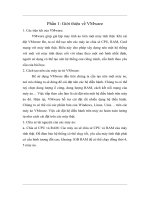Hướng dẫn sử dụng MuseScore (Phần mềm soạn nhạc chuyên nghiệp)
Bạn đang xem bản rút gọn của tài liệu. Xem và tải ngay bản đầy đủ của tài liệu tại đây (2.91 MB, 81 trang )
Handbook
Downloadedfrommusescore.orgonJun082017
ReleasedunderCreativeCommonsAttribution-ShareAlike
KHỞIĐỘNG
7
CÀIĐẶT
7
Windows
7
Càiđặt
KhởiđộngMuseScore
GỡbỏMuseScore
7
12
12
MacOSX
12
Càiđặt
Gỡbỏ
12
13
Linux
13
Fedora
13
Thamkhảothêm
14
TẠOBẢNNHẠCMỚI
14
Trungtâmkhởitạo
Tạobảnnhạcmới
Tênbàinhạc,nhạcsĩvàthơngtinkhác
Cácnhạccụvàcácbè
Thêmkhngnhạcnốikếtchomộtnhạccụ
Chọnhóabiểuvànhịpđộ
Sốchỉnhịp,ơnhịplấyđà(anacrusis),vàsốlượngơnhịp
Điềuchỉnhbảnnhạcsaukhitạo
Cáckiểumẫu
Thamkhảothêm
Nhữngliênkếtkhác
THIẾTLẬPNGƠNNGỮVÀCẬPNHẬTBẢNDỊCH
Thayđổingơnngữ
Cậpnhậtbảndịch
Xemthêm
14
14
14
15
16
17
17
18
18
18
18
19
19
19
20
KIỂMTRACẬPNHẬT
20
Kiểmtracậpnhậttựđộng
Kiểmtracậpnhật
Xemthêm
20
21
21
CÁCTHAOTÁCCƠBẢN
21
NHẬPNỐTNHẠC
22
Cáchnhậpnốtcơbản
22
Bước1:Điểmkhởiđầu
Bước2:Chếđộ'Nhậpnốt'
Bước3:Vềtrườngđộcủanốtnhạc(haydấulặng)
Bước4:Nhậpcaođộ
Cácphímtắtkhác
22
22
22
22
23
BànphímMIDI
Tơmàucácnốtnhạcnằmngồiphạmvicủanhạccụ
Làmnhỏnốtnhạc
Thuộctínhcủanốtnhạc
Thayđổinốtnhạc(màkhơngđổitiếttấu)
Xemthêm
Cácliênkếtkhác
23
24
24
24
24
24
25
CAOĐỘTHEOÂM
25
Xemthêm
25
SAOCHÉPVÀDÁN
25
Saochép
Dán
Nhânbảnnhanh
Bộlọcchovùngđượcchọn
25
25
25
25
2
Xemthêm
Nhữngliênkếtkhác
28
28
CHẾĐỘĐIỀUCHỈNH
28
Xemthêm
29
CÁCTHAOTÁCTRÊNƠNHỊP
29
Nốithêm
Chènthêm
Xóabỏ
Cácđặctính
29
29
29
29
Khngnhạc
Trườngđộcủaơnhịp
Nhữngthuộctínhkhác
30
30
30
Việcđánhsố
Táchvàghép
Xemthêm
31
31
31
BẢNGCƠNGCỤ
32
Thêmcáckýhiệuvàobảnnhạc
CácbảngcơngcụCơbảnvàChitiết
Cáckýhiệuâmnhạckhác
Điềuchỉnhmộtbảngcơngcụ
Xemthêm
32
32
32
32
32
THIẾTLẬP
32
Thẻ"Tổngqt"
Thẻ"Bộvẽ"
Thẻ"Nhậpnốt"
Thẻ"Bảnnhạc"
Thẻ"Nhập/Xuấtâmthanh"
Thẻ"Nhậpdữliệu"
Thẻ"Xuấtdữliệu"
Thẻ"Phímtắt"
Thẻ"Cậpnhật"
Xemthêm
33
34
35
36
37
38
39
39
40
41
LƯUTRỮ/XUẤTDỮLIỆU/INẤN
41
Trìnhđơn"Tậptin"
41
Cácđịnhdạngtrongtrìnhđơn'Lưutrữ','Lưutrữvới...','Lưumộtbảnsao...','Lưuphầnđangchọn...'và'Lưutrựctuyến...'
Cácđịnhdạngtrongtrìnhđơn'Xuấtbảnnhạc'(và'Xuấtcácbènhạc...')
Trìnhđơn"Inấn"
Xemthêm
42
42
43
43
CÁCCHẾĐỘCHỌN
43
Chỉchọnmộtđốitượng
Chọnmộtdãy
Chọnnhiềuđốitượngkhơngliềnnhau
Chọntấtcảđốitượngtươngtự
Chúngdùngchomụcđíchgì
Xemthêm
43
43
43
44
44
44
HỒN-TÁCVÀLÀM-LẠI
45
CÁCCHẾĐỘXEM
45
ChếđộXem-theo-trang/Xem-liền-dịng
45
ChếđộXem-theo-trang
ChếđộXem-liền-dịng
45
45
Thuphóng
Cáchhiểnthịkháccủabảnnhạc
ChếđộTồn-màn-hình
Bộđiềuhướng
Xemthêm
46
46
47
48
49
3
ĐỊNHDẠNGTẬPTIN
49
ĐịnhdạngriêngcủaMuseScore
49
ĐịnhdạngMuseScore(*.mscz)
ĐịnhdạngkhơngnénUncompressedMuseScore(*.mscx)
49
49
CáctậptindựphịngMuseScore
49
TậptindựphịngMuseScore(*.mscz,hoặc*.mscx,)
50
Xemvàinấn(dùngchoxuấtdữliệu)
50
PDF(*.pdf)
PNG(*.png)
SVG(*.svg)
50
50
50
Tậptinđểnghe(dùngchoxuấtdữliệu)
50
WAVaudio(*.wav)
FLACaudio(*.flac)
OggVorbis(*.ogg)
MP3(*.mp3)
50
50
51
51
Chiasẻvớiphầnmềmâmnhạckhác
51
MusicXML(*.xml)
CompressedMusicXML(*.mxl)
MIDI(*.mid,*.midi,*.kar)
MuseData(*.md)(dùngchonhậpdữliệu)
Capella(*.cap,*.capx)(dùngchonhậpdữliệu)
BagpipeMusicWriter(*.bww)(dùngchonhậpdữliệu)
BB(*.mgu,*.sgu)(dùngchonhậpdữliệu)
Overture(*.ove)(dùngchonhậpdữliệu)
GuitarPro(*.GTP,*.GP3,*.GP4,*.GP5,*.GPX)(dùngchonhậpdữliệu)
Xemthêm
51
51
51
51
51
52
52
52
52
52
CHIASẺBẢNNHẠCTRỰCTUYẾN
52
Tạotàikhoản
ChiasẻbảnnhạctrựctiếptừphầnmềmMuseScore
TảibảnnhạclêntrangMuseScore.com
ĐiềuchỉnhbảnnhạctrêntrangMuseScore.com
Xemthêm
52
52
54
54
54
KÝÂM
55
DẤUHĨABẤTTHƯỜNG
55
Xácđịnhlạicaođộ
Xemthêm
Liênkếtbênngồi
55
55
55
DẤURẢIGAMVÀVUỐTPHÍM
55
Externallinks
56
VẠCHNHỊP
56
Changebarlinetype
Creategrandstaff(greatstave)
Seealso
56
56
57
DẤUNỐI-CỜ-NỐT
57
Seealso
58
NGOẶCNỐIKHNG
58
Delete
Add
Change
Edit
Horizontaloffset
58
58
58
58
58
DẤULẤY/NGẮTHƠI
58
KHĨANHẠC
59
Add
Remove
59
59
KÝÂMCHOTRỐNG
60
4
MIDIKeyboard
ComputerKeyboard
Mouse
Drumset
Externallinks
60
60
61
61
61
NỐTLÁY
62
Instructions
Externallinks
62
62
DẤUBIẾNCƯỜNG
62
HĨABIỂU
63
Replaceanexistingkeysignature
Addanewkeysignature
Removeakeysignature
Courtesykeysignature
Naturalsonkeysignaturechanges
Keysignatureandmultimeasurerest
Courtesykeysignatureandsectionbreak
Customkeysignatures
63
63
63
63
64
64
64
64
ĐƯỜNGKẺHAYNÉTVẼ
65
Changelength
Seealso
66
66
DẤULẶNGTRONGƠNHỊP
66
Fullmeasurerest
Multi-measurerest
66
67
Instructions
Limitations
67
67
Breakmultimeasurerest
67
DẤULẶP
67
Playback
Repeatsymbolsandtext
Jumps
Seealso
Externallinks
67
67
68
68
68
DẤULUYẾN
68
FirstMethod
SecondMethod
ThirdMethod
Adjustments
Dottedline
Seealso
68
69
69
69
69
70
DẤUNỐI
70
Firstmethod
Secondmethod
Tiedchords
70
70
70
SỐCHỈNHỊP
70
CreateyourownTimeSignature
Changedefaultbeaming
Deleteatimesignature
Edittoadditivemeters
Differentdurationfromtimesignature:Pickupmeasures(Anacrusis)andCadenzas
LocalTimeSignatures
TimesignaturechangesandOtherObjects
Seealso
5
71
71
71
71
72
72
72
73
SỰCHUYỂNTÔNGHAYGIỌNG
73
Chromatictransposition,bykey
Chromatictransposition,byinterval
Diatonictransposition
Transposinginstruments
Seealso
73
73
73
73
73
TIẾNGVÊ
73
DẤULIÊN
74
Instructions
Noteinputmode
Properties
Style
Seealso
Externallinks
74
74
75
75
76
76
CÁCGIỌNG
77
Whentousevoices
Instructions
Hiddenspacerrests
Exchangevoicesofnotes
Seealso
Externallinks
77
77
77
78
78
78
DẤUVOLTA
78
Text
Playback
Externallinks
78
79
80
VẤNĐỀÂMTHANHVÀPHÁTBẢNNHẠC
80
CHỮVIẾT
80
ĐỊNHDẠNG
80
CÁCCHỦĐỀNÂNGCAO
80
CÁCCHỨCNĂNGMỚITRONGMUSESCORE2.0
80
SEEALSO
80
HỖTRỢ
81
PHỤLỤC
81
6
Xuất bản ở MuseScore ()
Đây là sổ tay hướng dẫn cho phiên bản MuseScore 2.0 và cao hơn. Nó được duy trì bởi cộng đồng
MuseScore. Tìm hiểu xem bạn có thể giúp gì.
Khởi động
Chương này sẽ giúp bạn cài đặt và chạy MuseScore trong lần đầu tiên. Nó cũng hướng dẫn bạn cách
tạo một bản nhạc mới.
Cài đặt
This translation is outdated, see the English version for a reference: Installation
MuseScore làm việc được trên nhiều hệ thống máy tính khác nhau bao gồm Windows, Mac OS X, và
Linux.
Windows
Cài đặt
Bạn có thể lấy gói cài đặt trên Windows từ trangtải về này của MuseScore. Nhấp trên liên kết này để
bắt đầu tải về. Trình duyệt mạng của bạn sẽ yêu cầu bạn xác nhận rằng bạn muốn tải tập tin này về
không. Nhấp Save File.
Khi việc tải về hồn thành, nhấp đơi trên tập tin này để bắt đầu cài đặt. Windows có thể sẽ yêu cầu
bạn xác nhận việc này trong một cửa sổ bảo mật trước khi chạy phần mềm này. Nhấp Run để tiếp tục,
sau đó bạn sẽ thấy
ngay sau đó là
7
và
Nếu bạn nhấp Cancel, ở đây hoặc sau đó, bạn sẽ thấy:
8
Thay vì thế nếu bạn nhấp Next để tiếp tục, trình dẫn cài đặt sẽ hiển thị các điều khoản của giấy phép
đối với phần mềm miễn phí này.
Hãy chọn I accept the terms in the License Agreement và nhấp vào Next để tiếp tục. Tiếp theo nó
sẽ xác nhận vị trí để cài đặt MuseScore.
9
Nếu muốn cài đặt phiên bản mới hơn của MuseScore những vẫn muốn giữ lại phiên bản cũ, thì bạn
phải chọn một thư mục cài đặt khác (phiên bản 2.0 và 1.x có thể cùng tồn tại và khơng ghi đè lên
nhau, vì vậy khơng cần thay đổi gì đối với hai phiên bản này). Mặt khác hãy nhấp Next để tiếp tục.
Nhấp vào Install để tiếp tục.
Đợi vài phút để trình dẫn cài đặt thiết lập cấu hình và các tập tin cần thiết. Sau đó bạn thấy
10
rồi tới
và cuối cùng
11
Nhấp vào Finish để thoát cài đặt. Bây giờ bạn có thể xóa tập tin cài đặt mà bạn đã tải về.
Khởi động MuseScore
Để khởi động MuseScore chọn vào Start → All Programs → MuseScore 2 → MuseScore 2.
Gỡ bỏ MuseScore
Bạn có thể gỡ bỏ trên Windows 32-bit bằng cách
cd C:\Program Files\MuseScore
Uninstall.exe /S
và trên Windows 64-bit bằng cách
cd C:\Program Files (x86)\MuseScore
Uninstall.exe /S
Mac OS X
Cài đặt
Bạn sẽ thấy tập tin DMG trên trangtải về của MuseScore. Nhấp trên liên kết đó để bắt đầu tải về.
12
1. Kéo và thả biểu tượng MuseScore vào biểu tượng thư mục Applications. Nếu bạn không đăng
nhập như administrator, Mac OS X có thể sẽ hỏi bạn mật khẩu: nhấp vào Authenticate và nhập
mật khẩu để xử lý.
2. Bạn có thể chạy MuseScore từ thư mục Applications, Spotlight, hoặc Launchpad.
Gỡ bỏ
Đơn giản là xóa MuseScore trong thư mục Applications.
Linux
Vui lịng xem trang tải về này để có hướng dẫn thích hợp cho MuseScore trên Linux. Các gói cái đặt
được cung cấp cho Debian, Ubuntu, Fedora và PCLinuxOS. Những bản phân phối khác bản sẽ phải
tự làm từ mã nguồn. Những chỉ dẫn riêng biệt cho Fedora, xem bên dưới.
Fedora
1. Nhập GPG key:
su
rpm --import />
2. Tới trang tải về của MuseScore. Nhấp vào liên kết tải về bản ổn định cho Fedora và chọn chính
xác gói rpm cho kiến trúc máy của bạn.
3. Tùy thuộc vào kiến trúc máy của bạn, sử dụng một trong hai tập lệnh này để cài đặt MuseScore
đối với arch i386
su
yum localinstall musescore-X.Y-1.fc10.i386.rpm
đối với arch x86_64
su
yum localinstall musescore-X.Y-1.fc10.x86_64.rpm
Nếu bạn có vấn đề về âm thanh, hãy xemFedora 11 và âm thanh
13
Tham khảo thêm
Cách thay đổi ngôn ngữ trong MuseScore
Cách cài đặt MuseScore trên Windows mà khơng có quyền administrator
Cách chạy MuseScore với quyền Administrator trên Windows
Do you have an unanswered question? Post it in the forum.
Tạo bản nhạc mới
Lúc khởi chạy MuseScore, bạn sẽ thấy cửa sổ Trung Tâm Khởi Tạo.
Trung tâm khởi tạo
Bạn có thể chọn một trong các lựa chọn sau
Tạo bản nhạc mới (bằng cách dùng biểu tượng có ký hiệu dấu cộng)
Mở bản nhạc đã mở lần trước
Mở bản nhạc đang tồn tại
Xem bản nhạc nổi bật 'In the spotlight' trong ngày
Tìm một bản nhạc trên musecore.com
Liên kết tới các ứng dụng di động
Liên kết tới MuseScore trên các mạng xã hội bên dưới
Tạo bản nhạc mới
Để tạo bản nhạc mới từ trình đơn chính (thay vì từ Trung Tâm Khởi Tạo) chọnTập tin → Tạo mới...,
nó sẽ mở cửa sổ trình dẫn Tạo Bản Nhạc Mới.
Tên bài nhạc, nhạc sĩ và thông tin khác
14
Nhập tên bài, nhạc sĩ, hoặc những thông tin khác hiện ở trên, sau đó nhấp vàoTiếp theo> và bạn sẽ
thấy:
Tại đây bạn chọn một kiểu mẫu để tạo bản nhạc mới. Các kiểu mẫu sẽ được thảo luận chi tiết hơn
bên dưới, nhưng bây giờ hãy chọn "Chọn các nhạc cụ", nó sẽ đưa bạn sang bước kế tiếp.
Các nhạc cụ và các bè
15
Cửa sổ nhạc cụ được chia thành hai cột. Cột bên trái liệt kê các nhạc cụ hoặc âm giọng để lựa chọn.
Cột bên phải, lúc đầu sẽ trống, nhưng sau đó sẽ chứa danh sách các nhạc cụ trong bản nhạc mới của
bạn.
Danh sách nhạc cụ trong cột bên trái được phân loại theo từng họ hay bộ nhạc cụ. Nhấp vào một bộ
để hiện đầy đủ danh sách nhạc cụ của từng họ. Chọn một nhạc cụ và nhấp vào Thêm. Nhạc cụ được
chọn bây giờ đã hiện trong cột phải. Bạn có thể thêm các nhạc cụ hoặc âm giọng khác nếu cần.
Danh mục mặc định sẽ là "Nhạc cụ thơng dụng" nhưng bạn có thể chọn một cái khác, bao gồm 'Nhạc
cụ Jazz' và 'Nhạc cụ cổ'.
Kiểu khng nhạc thường là dạng chuẩn (5 dịng kẻ), nhưng một vài nhạc cụ có thể dùng các kiểu
khác (trống/bộ gõ, khảy dây).
Thứ tự các nhạc cụ trong cột phải sẽ phản ánh cách chúng hiển thị trong bản nhạc. Để thay đổi thứ
tự đó, nhấp vào tên một nhạc cụ và sử dụng nút Lên hoặc Xuống để di chuyển nó lên cao hoặc thấp
hơn. Khi hồn thành, nhấp vào Tiếp theo >.
Thêm khuông nhạc nối kết cho một nhạc cụ
16
Tùy chọn: Nhấp vào một khuông nhạc trong danh sách các nhạc cụ đã thêm vào, sau đó nhấp nút
Thêm khng nối kết.
Chọn hóa biểu và nhịp độ
Trình dẫn u cầu hai thứ: Hóa biểu khởi tạo và nhịp độ của bản nhạc. Chọn bất kỳ một mẫu và nhấp
vào nút Tiếp theo > để tiếp tục. Việc khởi tạo một nhịp độ cũng có thể được tạo ở đây.
Số chỉ nhịp, ô nhịp lấy đà (anacrusis), và số lượng ô nhịp
Bạn có thể tạo số chỉ nhịp ban đầu ở đây. Nếu bản nhạc mở đầu là ô nhịp lấy đà thi bạn hãy đánh
dấu vào ô đánh dấu "Ô nhịp lấy đà" và điều chỉnh số chỉ nhịp (đây là mục trường độ thực tế, một thiết
17
lập trong trình đơn ngữ cảnh 'Đặc tính ơ nhịp').
Số lượng ơ nhịp có thể được chỉ ra tại đây, nhưng nó cũng có thể được sửa đổi lại sau.
Nhấp vào Hồn thành để tạo bản nhạc mới.
Ghi chú: ơ nhịp hay cịn gọi là khng nhịp, đừng nhầm lẫn với khng nhạc
Điều chỉnh bản nhạc sau khi tạo
Bạn có thể thay đổi bất kỳ một thiết lập nào đã xuất hiện trong trình dẫn tạo bản nhạc mới, thậm chí
ngay cả khi bạn đang làm việc trên bản nhạc.
Để thêm/xóa các ơ nhịp hoặc tạo ơ nhịp lấy đà, hãy xemCác thao tác trên ô nhịp
Để thay đổi bất ký một chữ viết nào, hãy xemChỉnh sửa chữ viết. Để thêm Tên bản nhạc còn
thiếu (hay các dòng chữ khác), hãy dùng trình đơn Thêm → Chữ viết → Tựa đề (hoặc các mục
chữ khác)
Để thêm, xóa, hay thay đổi thứ tự của các nhạc cụ hãy dùng trình đơnĐiều chỉnh → Nhạc
cụ....
Các kiểu mẫu
Tại màn hình đầu tiên của trình dẫn tạo bản nhạc mới có một tùy chọn để "Tạo bản nhạc mới từ kiểu
mẫu" (xem ở trên để biết chi tiết). Để tạo một bản nhạc theo cách này, hãy chọn một kiểu mẫu để tiếp
tục.
Ở màn hình tiếp theo hiển thị một danh sách các kiểu mẫu. Chọn một kiểu mẫu và nhấpTiếp theo >.
Tiếp tục và hồn thành trình dẫn như thơng thường.
Đây cũng chỉ là những tập tin MuseScore bình thường, được lưu trữ trong thư mục kiểu-mẫu hay
templates (một cái là của hệ thống và một cái là của cá nhân). Bạn cũng có thể tạo những kiểu mẫu
riêng cho mình bằng cách lưu các bản nhạc vào các thư mục này.
Trên hệ điều hành Windows, thư mục kiểu-mẫu của hệ thống thì thường làC:\Program
Files\MuseScore 2\templates hoặc trong phiên bản 64-bit thì là C:\Program Files (x86)\MuseScore
2\templates.
Trên Linux, thì là /usr/share/mscore-xxx nếu bạn cài đặt từ bộ quản lý gói. Nếu bạn tự biên dịch
MuseScore trên Linux, thì hãy xem tại /usr/local/share/mscore-xxx (với xxx là phiên bản bạn đang
sử dụng).
Trên Mac, thì xem tại /Applications/MuseScore 2.app/Contents/Resources/templates.
Bạn có thể cấu hình vị trí thư mục kiểu mẫu cá nhân của mình trong trình đơnĐiều chỉnh → Thiết
lập... → Tổng quát, MuseScore sẽ hiển thị các kiểu mẫu từ cả hai, một của hệ thống và một của cá
nhân.
Tham khảo thêm
Hóa biểu
Số chỉ nhịp
Khóa nhạc
Nhịp độ
Các thuộc tính của kiểu khng nhạc
Những liên kết khác
Vi-deo hướng dẫn: Vài phút với MuseScore: Bài 1 - Thiết lập bản nhạc
Start_center_vi.png
Create_new_score-Title_vi.png
Create_new_score-Time_signature_vi.png
Create_new_score-Select_template_vi.png
18
Create_new_score-Key_signature_vi.png
Create_new_score-Add-instruments_vi.png
Create_new_score-Add_linked_staff_vi.png
Do you have an unanswered question? Post it in the forum.
Thiết lập ngôn ngữ và cập nhật bản dịch
MuseScore sẽ được cài đặt và hoạt động trong ngôn ngữ của "Hệ thống" (một lựa chọn được dùng
bởi hầu hết các chương trình, và thơng thường phụ thuộc vào ngơn ngữ và quốc gia đã được thiết
lập trên máy tính của bạn hay tài khoản).
Thay đổi ngôn ngữ
1. Đi tới Điều chỉnh → Thiết lập... (Mac: MuseScore → Thiết lập... )
2. Trong thẻ Tổng quát , có một khu vực là Ngơn ngữ :
Bạn có thể thay đổi và cập nhật bản dịch bằng nútCập nhật bản dịch. Một cửa sổ xuất hiện, hiển thị
ngôn ngữ của bạn trên cùng - xem bên dưới.
Sau khi chỉ định xong, bạn sẽ phải thoát và mở lại MuseScore để những thay đổi và cập nhật có hiệu
lực.
Cập nhật bản dịch
Bạn có thể cập nhật bản dịch như đã giải thích ở trên, nhưng có một cách khác là:
1. Đi tới Hỗ trợ → Quản lý tài nguyên...
2. Nhấp vào nút 'Cập nhật'
19
Tại đây bạn cũng phải thoát và mở lại MuseScore để việc cập nhật có hiệu lực.
Xem thêm
Trợ giúp và cải thiện bản dịch
Preferences-General_vi.png
Resource_Manager-Resources_vi.png
Do you have an unanswered question? Post it in the forum.
Kiểm tra cập nhật
Có hai cách để kiểm tra cập nhật.
Kiểm tra cập nhật tự động
1. Đi tới Điều chỉnh → Thiết lập... (Mac: MuseScore → Thiết lập... )
2. Chọn thẻ Cập nhật
3. Chọn vào 'Check for new version of MuseScore'
20
Bây giờ MuseScore sẽ kiểm tra cập nhật mỗi lần chạy và thông bào cho bạn nếu cần.
Kiểm tra cập nhật
1. Chọn Hỗ trợ → Kiểm tra Cập nhật
2. Một hộp thoại sẽ xuất hiện cho biết trạng thái cập nhật: hoặc là "Khơng có bản cập nhật" hoặc là
"MuseScore có phiên bản cập nhật:" theo sau là một liên kết để tải nó về.
Xem thêm
Thiết lập: Cập nhật
Check_for_update_vi.png
Prefecences-Updates_vi.png
Do you have an unanswered question? Post it in the forum.
Các thao tác cơ bản
21
Chương "Khởi động" trước đã hướng dẫn các bạn cách cài đặt và xử lý việc tạo một bản nhạc mới.
Chương "Các thao tác cơ bản" này sẽ cho bạn thấy tổng quản về MuseScore và mô tả những cách
chung để tương tác với bản nhạc.
Nhập nốt nhạc
Cách nhập nốt cơ bản
Việc thêm các nốt nhạc và dấu lặng vào khng nhạc u cầu 4 bước cơ bản:
1.
2.
3.
4.
Chọn vị trí bắt đầu để nhập nốt
Chọn chế độ Nhập nốt
Chọn trường độ của nốt (hay dấu lặng) bạn muốn nhập
Nhập cao độ (hoặc dấu lặng) bằng phím tắt, chuột, hoặc bàn phím MIDI
Để thêm các nốt nhạc ở đầu/cuối tại các nhịp khác nhau (tính đa âm), hãy xem Các giọng. Đối với
gam-hợp âm, hãy đọc tiếp tại đây.
Bước 1: Điểm khởi đầu
Đầu tiên, chọn một nốt, hoặc dấu lặng trên bản nhạc là điểm khởi đầu của bạn cho việc nhập nốt. Chế
độ 'Nhập nốt' trong MuseScore sẽ thay thế các nốt/dấu-lặng hiện tại trong một ô nhịp (hay khuông
nhịp) bằng các nốt mới (tức là sẽ ghi đè thay vì chèn thêm vào). Tuy nhiên, bạn có thể chèn thêm các
ô nhịp mới tại bất kỳ đâu (xem mục Các thao tác trên ô nhịp: Chèn thêm), hoặc dùng sao chép và dán
để di chuyển một đoạn các nốt nhạc.
Bước 2: Chế độ 'Nhập nốt'
Nút có hình chữ "N" trên thanh công cụ Nhập nốt cho biết bạn đang ở trong chế độ Nhập nốt hay
khơng. Để kích hoạt hoặc rời khỏi chế độ Nhập nốt, bạn có thể nhấp vào nút này, hoặc bạn có thể
dùng phím tắt N. Để rời khỏi chế độ Nhập Nốt, bạn có thể nhấn phímEsc.
Bước 3: Về trường độ của nốt nhạc (hay dấu lặng)
Sau khi kích hoạt chế độ Nhập Nốt, chọn trường độ bạn cần từ thanh công cụ Nhập Nốt, hoặc dùng
phím tắt tương ứng.
Chú ý rằng nếu bạn có sự phân chia tiết tấu bất thường (giống như 3 nốt móc đơn nằm trong thời
gian của chỉ 2 nốt), xem mục Chùm liên
Các phím tắt để chọn trường độ như sau:
1:
2:
3:
4:
5:
6:
7:
8:
9:
0:
.:
móc bốn (hemidemisemiquaver)
Móc ba (demisemiquaver)
Móc đơi (semiquaver)
Móc đơn (quaver)
Nốt đen (crotchet)
Nốt trắng (minim)
Nốt tròn (semibreve)
Tròn kép (breve)
Longa
Dấu lặng
Chấm dôi
Bước 4: Nhập cao độ
Đối với tất cả nhạc cụ (ngoại trừ bộ gõ khơng cao độ), bạn có thể thêm các cao độ của nốt bằng cách
dùng chuột, nhấp trực tiếp trên khuông nhạc. (Các chỉ dẫn riêng biệt đối với bộ gõ xem mục Ký âm
cho trống). Tuy nhiên, bạn có thể nhập nó nhanh hơn bằng một bàn phím MIDI (xem bên dưới), hoặc
bàn phím máy tính. Các ví dụ dưới đây sử dụng cách thứ hai.
Nhập cao độ bằng cách gõ các phím chữ cái tương ứng trên bàn phím:C D E F G A B C
22
(Số khơng) tạo một dấu lặng: ví dụ, gõ C D 0 E sẽ cho kết quả như bên dưới. Để ý rằng trường độ
bạn chọn cho các nốt nhạc (trong ví dụ này là các nốt đen/crotchet) cũng quyết định trường độ của
dấu lặng (dấu lặng đen/crotchet).
0
Trong quá trình nhập nốt, con trỏ sẽ tự động tiến về phía trước trong bản nhạc. Nếu bạn muốn nhập
một gam hay một chồng nốt, nhấn giữ Shift và nhập tên nốt, ví dụ: C D Shift+F Shift+A E F
Để tạo các gam hay chồng nốt với các trường độ khác nhau, xem mụcCác giọng.
Nếu bạn muốn tạo nốt có chấm, nhấn phím .. Ví dụ 5 . C 4 D E F G A
Khi bạn gõ một nốt trên bàn phím, MuseScore sẽ đặt nó ở cao độ gần nhất so với nốt vừa nhập trước
đó (ở trên hoặc ở dưới). Tuy vậy khi nhập một gam, các nốt mới luôn được thêm vào ở trên nốt hiện
tại (hướng từ dưới lên).
Nếu có nốt nào nằm sai qng tám, thì di chuyển nó lên hoặc xuống bằng cách dùng tổ hợp phím tắt
bên dưới:
Ctrl+↑
Ctrl+↓
(Mac: ⌘+↑): Tăng nốt nhạc lên quãng tám.
(Mac: ⌘+↓): Giảm nốt nhạc xuống quãng tám.
Các phím tắt khác
Các phím tắt hữu dụng khác dùng trong chế độ Nhập Nốt là:
↑ (Lên): Tăng nốt nhạc lên nửa cung (dùng ♯).
↓ (Xuống): Giảm nốt nhạc xuống nửa cung (dùng
Alt+Shift+↑: Tăng cao độ nốt sử dụng hóa biểu
Alt+Shift+↓: Giảm cao độ nốt sử dụng hóa biểu
J: Chuyển một nốt thành nốt trùng âm
R: Nhân đôi một nốt
Q: Giảm nửa trường độ của một nốt
W: Nhân đôi trường độ của một nốt
Backspace: Hoàn lại thao tác nhập nốt cuối
X: Đảo chiều thân nốt nhạc
Shift+X: Đảo hướng đầu nốt
♭).
Bàn phím MIDI
Bạn cũng có thể nhập cao độ bằng bàn phím MIDI.
1.
2.
3.
4.
5.
6.
Kết nối bàn phím MIDI tới máy tính và bật bộ cảm biến lên
Khởi chạy MuseScore (điều này phải được hoàn thành sau khi bàn phím đã mở)
Tạo bản nhạc mới
Nhấp vào dấu lặng (selecting it) trong ô nhịp 1 để chỉ định nơi bạn muốn bắt đầu nhập nốt
Nhấn N để kích hoạt chế độ Nhập Nốt
Chọn trường độ nốt nhạc ví dụ như 5 là nốt đen (crotchets), như được mô tảở trên
23
7. Nhấn một nốt trên bàn phím MIDI
Cao độ nên xuất hiện trên bản nhạc của bạn.
Ghi chú: Bàn phím MIDI có thể nhập một nốt hoặc gam cùng một thời điểm. Chế độ nhập nốt này
(thường gọi là "nhập từng bước") thì nhanh và chính xác. Một vài phần mềm ký âm cố gắng thực
hiện chế độ "nhập theo thời gian thực", trong chế độ này nhạc sỹ sẽ chơi một đoạn nhạc và phần
mềm sẽ cố gắng viết lại các ký âm. Tuy nhiên, các kết quả nhìn chung khơng được chính xác.
MuseScore thì tập trung vào các kiểu nhập nốt chính xác hơn.
Nếu bạn có nhiều thiết bị MIDI kết nối tới máy tính, có thể bạn cần chỉ cho MuseScore biết cái nào là
bàn phím MIDI. Đi tới Điều chỉnh → Thiết lập... (Mac: MuseScore → Thiết lập... ). Trong hộp thoại
thiết lập, nhấp trên thẻ Nhập/Xuất âm thanh và chọn thiết bị của bạn bên dưới khu vực có tên
"PortAudio".
Tơ màu các nốt nhạc nằm ngoài phạm vi của nhạc cụ
Các nốt nằm trong phạm vi có thể chơi được bởi một nhạc cụ hay một âm giọng sẽ có màu đen, cịn
các nốt nằm ngồi phạm vi bình thường này sẽ có màu đỏ. Một vài nhạc cụ, phạm vi này phụ thuộc
vào kỹ năng của người chơi. Với những nhạc cụ này, các nốt nằm ngoài phạm vi của một người chơi
nghiệp dư sẽ hiển thị màu vàng, và những nốt nằm ngoài phạm vi đặc thù của một người chơi
chuyên nghiệp sẽ hiện thị màu đỏ.
Những màu này chỉ là thông tin và chỉ xuất hiện trên màn hình máy tính, nhưng sẽ không thể hiện
trên bản in. Để tắt chế độ tô màu nốt, vào Điều chỉnh → Thiết lập... (Mac: MuseScore → Thiết
lập...), nhấp vào thẻ Nhập nốt, và bỏ chọn mục "Tơ màu các nốt nằm ngồi âm vực cho phép".
Làm nhỏ nốt nhạc
1. Chọn các nốt muốn làm nhỏ lại
2. Trong bảng kiểm sốt bạn có thể thay đổi kích cỡ riêng cho từng nốt cũng như cho các gam
bằng cách chọn vào ô "Nhỏ" (trong khu vực Hợp âm hoặc Nốt nhạc của bảng kiểm sốt)
Bạn có thể chỉnh lại tỷ lệ của các kích cỡ nhỏ (thậm chí khơng theo quy ước) trong trình đơn
Định kiểu → Tổng quát → Kích cỡ
Ghi chú: Trong bản kiểm sốt, ơ 'Nhỏ' trong khu vực 'Nốt nhạc' chỉ làm nhỏ kích cỡ của đầu nốt; cịn
trong khu vực 'Hợp âm', thân nốt, dấu nối-cờ-nốt, và cờ nốt, tất cả đều được nhỏ lại.
Thuộc tính của nốt nhạc
Xem mục Trình bày và định dạng, đặc biệt các phần nói về Nốt nhạc, dấu hóa bất thường và
Dấu liên
Xem mục Bảng kiểm sốt và các thuộc tính của đối tượngđể biết các thuộc tính của một nốt
nhạc hoặc của vùng chọn các nốt
Thay đổi nốt nhạc (mà không đổi tiết tấu)
Nếu chỉ có một nốt, cách tốt nhất và chọn nó và thay đổi bằng chuột hoặc bàn phím.
Nếu có hơn một nốt và không muốn thay đổi tiết tấu, bạn có thể sử dụng chuyển tơng (nếu qng
dịch hồn tồn giống nhau), hoặc sử dụng chế độ hiệu chỉnh cao độ.
Xem Chế độ nhập lại cao độ
Xem Sự chuyển tông hay giọng
Nếu các 'dấu hóa bất thường' có vẻ kỳ quặc, bạn có thể thử chức năng 'Xác định lại cao độ' (xemDấu
hóa bất thường: Xác định lại cao độ).
Xem thêm
Ký âm cho trống
Thiết lập
Chùm liên
Các giọng
Cách để nhập gam
Cách để nhập dấu lặng
24
Cách giãn thân nốt qua hai khuông nhạc
Các liên kết khác
Vi-deo hướng dẫn: Vài phút cùng MuseScore: Bài 3 - Nhập nốt
Vi-deo hướng dẫn: Vài phút cùng MuseScore: Bài 4 - Nhập bằng bàn phím MIDI
Vi-deo hướng dẫn: Vài phút cùng MuseScore: Bài 5 - Vài khái niệm nhập khác
Do you have an unanswered question? Post it in the forum.
Cao độ theo âm
Chức năng Cao độ theo âm cho phép chuyển các nốt ký âm trên khuông nhạc của chúng, thành các
nốt có cao độ đúng với âm thanh của nhạc cụ phát ra, và các "nhạc cụ dị tông" (hay nhạc cụ chuyển
vị) thì cần đến chúng để được viết ra. Điều này có lẽ sẽ thay đổi hóa biểu và/hoặc khóa nhạc cho phù
hợp với các "nhạc cụ dị tông".
Chú ý: Trước khi in ấn, nếu như bạn có các nhạc cụ dị tơng trong bản nhạc, bạn phải chắc chắn rằng
các bè nhạc không ở trong chế độ 'cao độ theo âm'.
"Nhạc cụ dị tơng" ví dụ như: cla-ri-net B♭
Xem thêm
Sự chuyển tông: Các nhạc cụ dị tơng
Dấu hóa bất thường: Xác định lại cao độ
Concert_pitch_button_vi.png
Do you have an unanswered question? Post it in the forum.
Sao chép và dán
Sao chép và dán là công cụ rất hữu dụng để viết lặp lại một đoạn nhạc nào đó, hoặc để dịch một đoạn
nhạc đi một phách hay một ô nhịp.
Sao chép
1. Nhấn Chuột trái trên nốt đầu tiên của vùng muốn chọn
2. Shift+Chuột trái trên nốt cuối cùng của vùng muốn chọn. Một khung chữ nhật màu xanh lam
sẽ tơ sáng vùng bạn đã chọn
3. Từ trình đơn, chọn Điều chỉnh → Sao chép hoặc nhấn Ctrl+C (Mac: ⌘+C)
Dán
1. Nhấn Chuột trái vào một nốt nhạc hoặc một ô nhịp nơi bắt đầu cho vùng cần dán.
2. Từ trình đơn, chọn Điều chỉnh → Dán hoặc nhấn Ctrl+V (Mac: ⌘+V)
Nhân bản nhanh
1. Chọn một nốt hoặc ô nhịp
2. Nhấn R và rồi MuseScore sẽ nhân đôi đối tượng đã chọn
Bộ lọc cho vùng được chọn
Có thể dùng bộ lọc trước khi sao chép một vùng đã chọn, để có thể chọn được chính xác những gì
sẽ được sao chép và dán sau đó.
1. Để mở bảng "Bộ lọc cho vùng được chọn" nhấnF6 (Mac: fn+F6) hoặc vào Xem → Bộ lọc cho
vùng được chọn
25